
Hvis mulig bruk Chromecast uten WiFi eller Internett, og vi skal lære deg hvordan du gjør det. Det vil si at vi vil kunne spille av det multimedieinnholdet som vi har lastet ned til mobilen eller nettbrettet uten å måtte bruke data.
En flott løsning når vi drar på ferie eller hos en slektning, som foreldre eller besteforeldre, og vi tar en Chromecast med oss til koble den til TV-en din via HDMI, og dermed se en film med dem som drar smarttelefonen vår. Gå for det.
Hvordan bruke Chromecast uten WiFi eller Internett

Målet er makt spill multimediainnholdet vårt som vi har lagret uten å trekke Internett eller WiFi; Vi kunne gjort det, men kanskje ikke besteforeldrenes hus har Internett, eller de har bare WiFi med et begrenset antall gigabyte. Det skjer faktisk i samme hus som foreldrene mine, og det er grunnen til at denne flotte løsningen er et vidunder.
Så hvis du drar på ferie, ta Chromecast til kofferten og last ned noen få filmer eller serier i internminnet til mobilen. Hvis du til og med går til et hotell som du må betale for WiFi, skal du spare noen megabyte, vi skal følge trinnene for å følge.

Det første vi skal gjøre er ha oppdatert firmware for Chromecast til det siste for å spare oss for noe handicap:
- Vi installerer Google Home-appen på mobil:
- Vi starter appen, og når den kobles til den lokale tilkoblingen og finner Chromecasten din, klikker du på den samme enheten
- Allerede i det ser vi etter tannhjul øverst til høyre å trykke på den
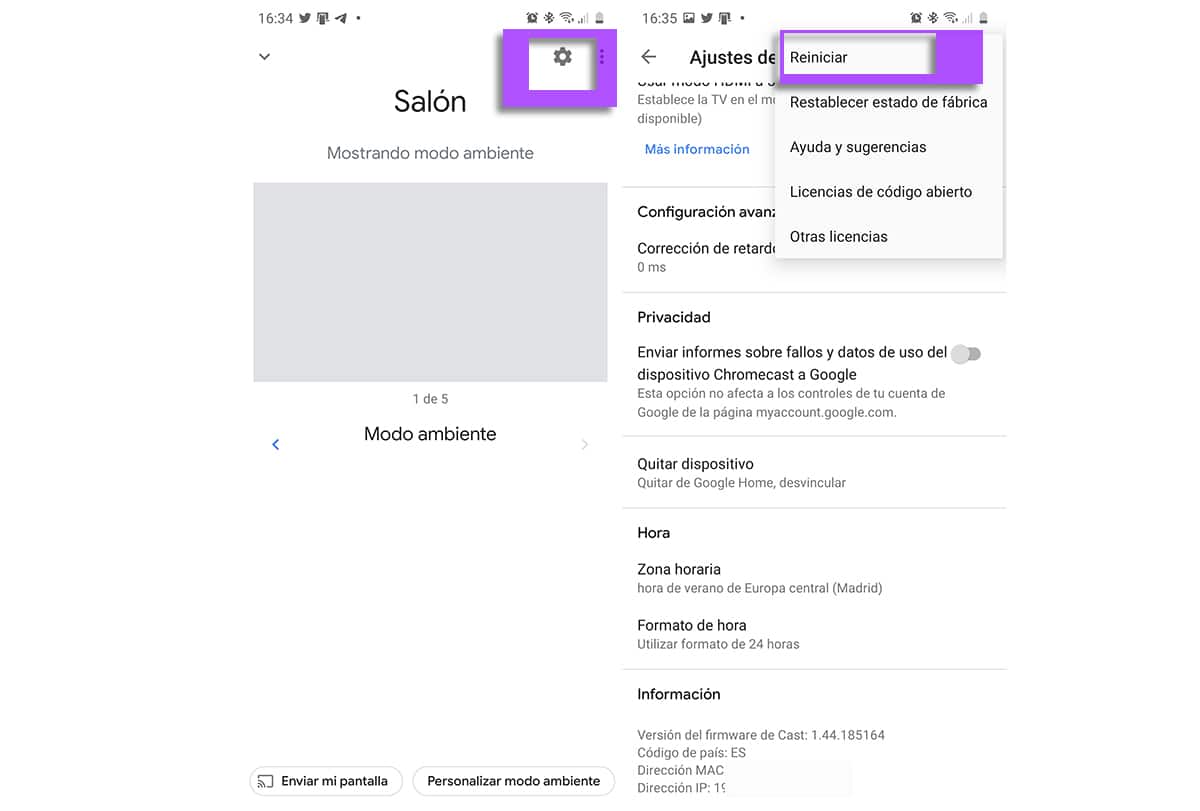
- Nå klikker vi igjen på ikonet med tre vertikale prikker plassert øverst til høyre
- Og fra hurtigmeny, klikk på start på nytt
vår Chromecast starter på nytt og vil se etter den nyeste fastvaren å installere den hvis du ikke har den installert. Vi har allerede Chromecasten vår klar til å ta den med oss og dra på tur uansett hvor vi går.
Nå skal vi vise deg hvordan koble Chromecast uten å bruke WiFi og dermed ikke bruke data i tilfelle vi ikke vil eller rett og slett fordi vi ikke har et WiFi-nettverk for det. Sånn er det:
- Vi må skrive ned navnet på WiFi-nettverket som vi vanligvis kobler til fordi her prøver vi å "jukse" Chromecast ved å simulere at den faktisk kobles til WiFi eller nettverk i huset vårt.
- Vi skriver også ned passordet for å holde det praktisk.
- Nå magisk triks er å lage et trådløst nettverk fra mobilen din som Chromecasten vår kobles til
- At trådløst nettverk skal vi gi den navnet med samme navn enn vårt hjemmenettverk og som vi tidligere har notert

- La passordet for det trådløse nettverket vil være det samme som vi bruker hjemme og har skrevet ned
- Vi kobler til det trådløse nettverket, og nå vil Chromecasten vår koble seg selv til det nettverket som simulerer det hjemme.
- Vi kan nå bruke knappen til å kringkaste innhold på mobilen vår fra apper som VLC
Anbefaling om å spille Chromecast ditt favoritt multimediainnhold: VLC
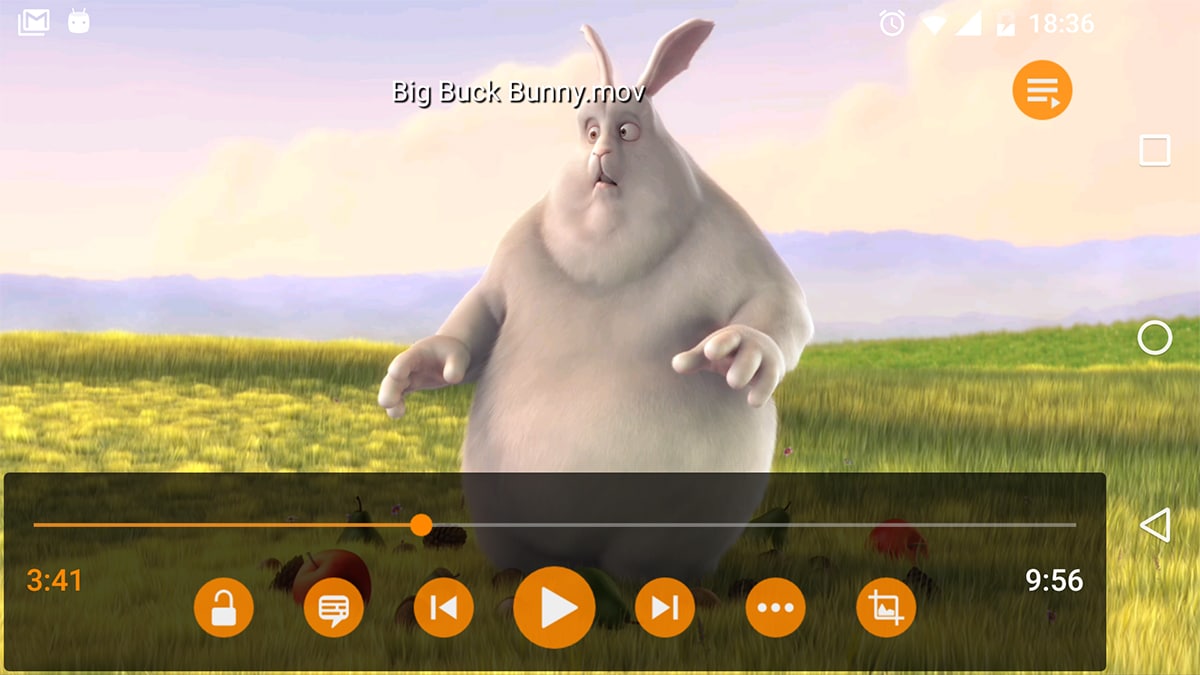
Det forresten, denne appen er perfekt for kringkasting av innhold som vi har på mobilen vår. Det er den sveitsiske hærkniven vi har på mobilene våre, og den lar oss spille både lyd- og videoinnhold.
Faktisk er en av de største fordelene dens omfattende kompatibilitet for å kunne gjengi hvilket som helst format. Og hvis vi har tatt opp filmene eller seriene eller videoene fra bursdagen til den minste i huset, vil vi kunne gjengi dem på mobilen vår.

Nok en fordel med VLC som er åpen kildekode Og det er derfor det er helt gratis. Det vil si uten reklame og uten betaling. Faktisk er det en av de beste appene vi også har på PC-en vår. Du kan laste ned VLC fra her:
Hvis VLC ikke passer deg, husk at du har mange andre gratis apper for spille lokale medier fra Google Play-butikken. Gjør et raskt søk som spiller, så får du noen få. Selv om vi alltid anbefaler VLC for sin flotte utvidelse og for å jobbe som en sjarm.
Husk å bruke navnet på nettverket for å koble til via Chromecast. Magien er ferdig og du vil ikke bruke noen data for å kunne kringkaste på TV-en til besteforeldrenes hus eller det hotellet der det ikke er internettforbindelse, men TV-en har HDMI for å koble den Chromecasten som vi smart har tatt med oss på tur, Bedre umulig, tror du ikke?
Så du kan bruk Chromecast uten WiFi eller internett og slippe unna med det uansett hvor du går. Ikke glem at Google dongle, VLC installert på mobilen din og noen filmer.